有線インターフェースとは?
コンピュータと周辺機器でデータを仲介するものを入出力インターフェースと呼びます。
-800x225.png)
有線インターフェースは、ケーブル等での物理的な接続が必要な入出力インターフェースです。
具体的には、有線インターフェースの種類として下表があります。
| 用語 | 説明 |
|---|---|
| USB | コンピュータ周辺機器の接続に幅広く利用される有線インターフェース |
| IEEE1394 | 画像・動画データのやり取りに強い有線インターフェース |
| HDMI | 映像、音声、制御信号を1本のケーブルで入出力する有線インタフェース |
| アナログRGB | 映像の色を赤(Red)、緑(Green)、青(Blue)に分け、 アナログ信号として送る有線インターフェース |
| DVI | コンピュータとディスプレイを接続する有線インターフェース |
| DisplayPort | DVIの後継の有線インターフェース 映像、音声、制御信号を1本のケーブルで入出力可能 |
有線インターフェースの内、USBの内容がITパスポート試験では頻出です。このページでは、主にUSBの詳細を解説していきます。
USB(Universal Serial Bus)とは?
USB(Universal Serial Bus)は、幅広く利用されている有線インターフェースです。
ITパスポート試験では、USBに関して次の3点が問われる傾向です。1つずつ確認をしていきましょう。
特徴②:USBの規格(世代)
特徴③:USBのコネクタ形状
特徴①:USBの機能(バスパワー/プラグアンドプレイ/ホットプラグ/On-The-GO)
-800x225.png)
USBが持つ機能として、『バスパワー』『プラグアンドプレイ』『ホットプラグ』『On-The-GO』があります。
バスパワー
-800x225.png)
バスパワーとは、 USB を通じてコンピュータから周辺機器へ電力供給をする仕組みです。別電源から電力を供給せずに、周辺機器を使えます。
例えば、有線キーボードや有線マウスは、コンピュータに接続するだけで、別途電源を用意することなく操作可能です。
このように、USBを通じて電力を供給する仕組みがバスパワーになります。
プラグアンドプレイ
-800x225.png)
プラグアンドプレイとは、コンピュータに周辺機器を接続すると、その機器を利用するために必要なプログラム(デバイスドライバ)を自動的にインストールする仕組みです。
周辺機器を接続する(プラグ)と、その機器を利用できる(プレイ)という意味で、プラグアンドプレイと呼ばれます。
[補足]デバイスドライバ
デバイスドライバは、コンピュータが周辺機器を制御操作するために必要なプログラムです。周辺機器を利用するためには、デバイスドライバをコンピュータへ事前にインストールする必要があります。
最近では、企業のホームページでデバイスドライバを配布することが一般的です。
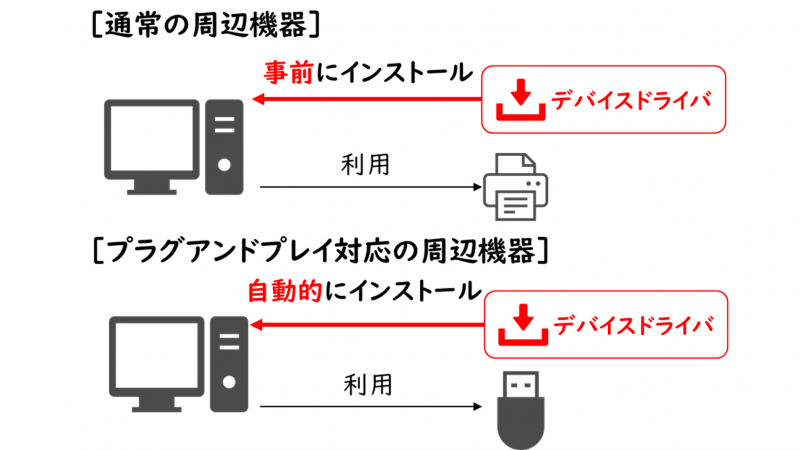
先ほど紹介したプラグアンドプレイでは、周辺機器を接続すると、自動的にデバイスドライバがコンピュータへインストールされます。したがって、自分でデバイスドライバをインストールする必要がありません。
デバイスドライバとプラグアンドプレイの関係性はしっかりと理解しておきましょう。
ホットプラグ
-800x225.png)
ホットプラグとは、コンピュータの電源を入れたまま周辺機器への着脱ができる仕組みです。現在は当たり前ですが、昔のコンピュータは周辺機器を着脱する際に、再起動が必要でした。
コンピュータの起動状態(ホット)で、プラグを抜き差しできるという意味で、ホットプラグといいます。
On-The-Go
-800x225.png)
On-The-Go(USB On-The-Go、USB OTG)は、コンピュータを介さず、機器同士が USB で接続し、機能する仕組みです。
例えば、プリンターにデジタルカメラを直接、USB接続し、写真を印刷したりすることができます。これは、On-The-Goの機能によって実現しています。
特徴②:USBの規格(USB1.1/2.0/3.0/3.1/3.2)
USB は、世代で 『USB 1.1』『USB 2.0』『USB 3.0/3.1/3.2』という規格があります。この数値(世代)が大きくなるほど、転送速度が速いことを意味します。
-800x225.png)
また、規格はコネクタの色が異なります。『USB 1.1』『USB 2.0』は、コネクタの色が白もしくは黒ですが、『USB 3.0/3.1/3.2』は、青になります。
USBの規格(世代)で、「転送速度」と「コネクタの色」が異なることを抑えましょう。
特徴③:USBのタイプ(TypeーA/B/C)
USB には、Type-A、Type-B、Type-Cといった複数のタイプがあり、コネクタ形状が異なります。
-800x225.png)
Type-Aは、PCに一般的に使われている長方形のコネクタ形状です。Type-Bは、主にプリンター等の周辺機器に使われ、正方形に近い形状です。また、Type-Cは、上下対象ま小型なコネクタ形状になります。
【まとめ】有線インターフェース
それでは、最後におさらいをしておきましょう!
| 用語 | 説明 |
|---|---|
| USB | コンピュータ周辺機器の接続に幅広く利用される有線インターフェース ・特徴:バスパワー、プラグアンドプレイ、ホットプラグ、On-The-GO ・世代と転送速度:速い>USB3.1>USB3.0> USB2.0>USB1.1>遅い ・複数のコネクタ形状(例.Type-A、Type-B、Type-C) |
| IEEE1394 | 画像・動画データのやり取りに強い有線インターフェース |
| HDMI | 映像、音声、制御信号を1本のケーブルで入出力する有線インタフェース |
| アナログRGB | 映像の色を赤(Red)、緑(Green)、青(Blue)に分け、 アナログ信号として送る有線インターフェース |
| DVI | コンピュータとディスプレイを接続する有線インターフェース |
| DisplayPort | DVIの後継の有線インターフェース 映像、音声、制御信号を1本のケーブルで入出力可能 |
| バスパワー | コンピュータから機器へ電力を供給する仕組み |
| プラグアンドプレイ | コンピュータに機器を接続した際、必要プログラム(デバイスドライバ)を自動でインストールし、利用する仕組み |
| ホットプラグ | コンピュータの電源を入れたまま、周辺機器の着脱できる仕組み |
| On-The-GO | コンピュータを介さず機器同士を接続させて機能 |
| デバイスドライバ | コンピュータに接続されている周辺機器を制御、操作するためのソフトウェア ・プラグアンドプレイの機器は自動的にインストールされる ・通常は事前にデバイスドライバをインストールする必要がある |

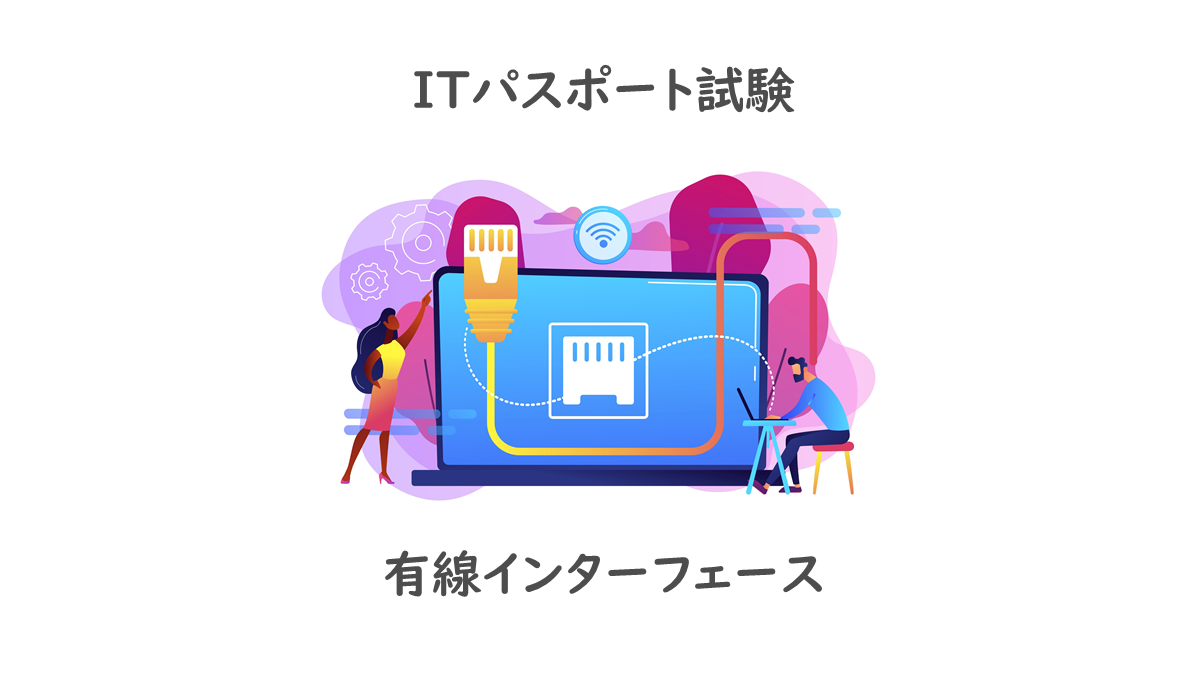


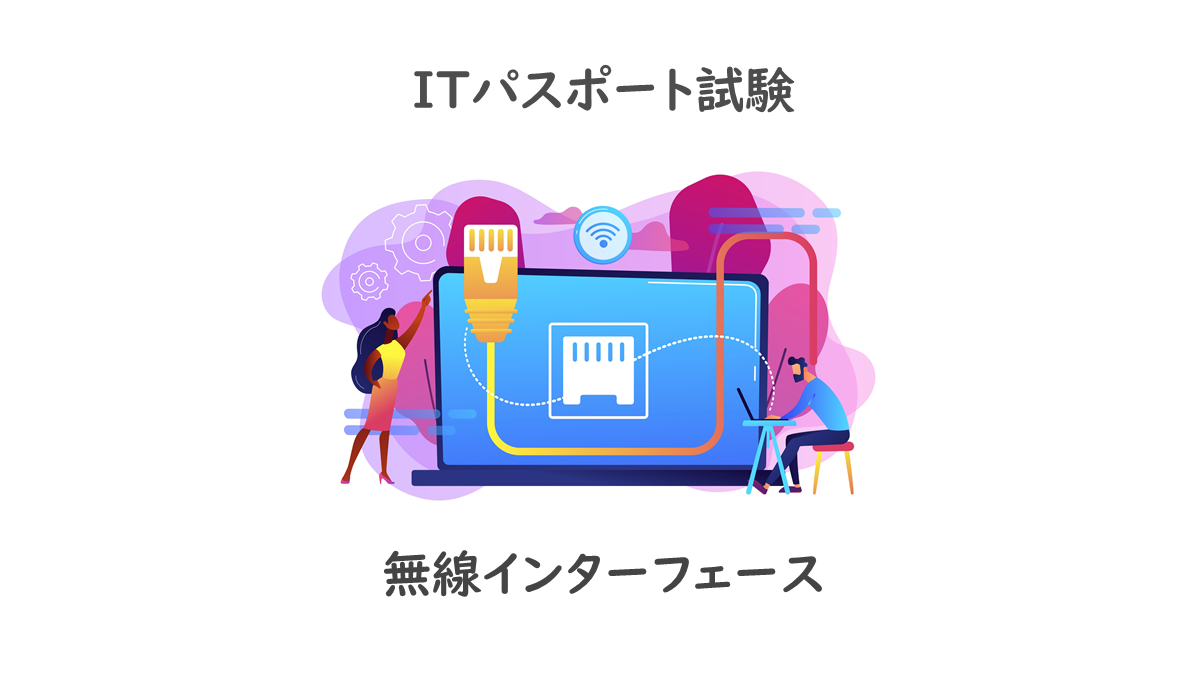
コメント